90ndate keskel sündis telnetist turvaline järeltulija, mida nimetatakse turvaliseks kestaks. See on protokoll teiste arvutitega suhtlemiseks. On ka teisi protokolle, kuhu saate sisse logida ja SSH-i funktsioone täita, kuid see pole turvaline, kuna see pole krüpteeritud, nii et inimesed saavad teie seansid ja andmed kaaperdada. Kuid SSH krüpteerib andmed läbi tunneli, et saaksite turvaliselt kaugmasinasse sisse logida, faile edastada või kaugkäske turvaliselt väljastada. SSH-d rakendatakse failide edastamiseks ja vastuvõtmiseks kliendi-serveri mudelis. Siin on kaks terminit: SSH-server ja SSH-klient. Üks süsteem toimib serverina ja teine kliendina. Avalik võti ja privaatne võti salvestatakse kohapeal vastavalt SSH-serverisse ja klienti. SSH klient võtab ühendust SSH serveriga ja esitab võtmepaari ID, mida ta soovib oma identiteedi tõestamiseks kasutada. Väljakutse loob SSH-server, mis on avaliku võtme abil krüptitud ja kliendile saadetud. Klient võtab väljakutse vastu, dekrüpteerib selle privaatvõtmega ja algne väljakutse saadetakse tagasi SSH-serverisse. Pärast konsultatsiooni luuakse turvaline ühendus. SSH-protokoll leiutati tunneli asendamiseks, et saaksite tuvastada serveri, millega olete ühendatud.
Vaatame nüüd, kuidas SSH-d Kali Linuxis lubada.
Installige Kali Linuxi kaugserver SSH-OpenSSH
Tavaliselt töötab Kali Linuxis OpenSSH-server või see on installitud. Kui olete selle serveri käivitanud, saate SSH kaudu sisse logida. Niisiis, te ei pea serverit installima, kuid kui leiate end olukorrast, kus teil seda pole, võite järgida seda lihtsat käsku Kali Linuxi SSH-kaugserveri installimiseks ja lubamiseks.
$ sudo apt-get install ssh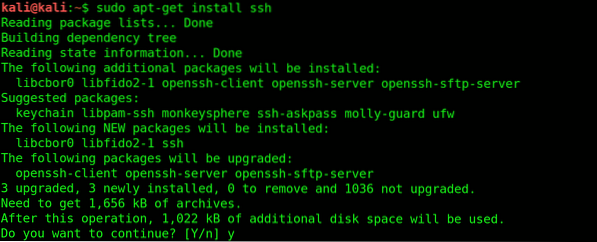

Märkus: SSH-serveri lubamine on üsna riskantne, sest kõik, kes teavad teie parooli, võivad teie masinasse tungida. Parooli turvalisus peaks olema teie esimene prioriteet. Kui soovite, et teie teenus töötaks kogu aja, võite järgida järgmist sammu.
Lubage Kali Linuxi kaug-SSH-teenus
Esiteks peate eemaldama käitustasemed, sisestades järgmise käsu.
$ sudo update-rc.d -f ssh eemalda
Järgmine samm on SSH vaikeseadete laadimine.
$ sudo update-rc.d -f ssh vaikimisi
Pärast laadimist kontrollite järgmisena, kas teenus töötab.
$ sudo chkconfig ssh
Kui soovite palju rohkem näha, saate installida chkconfig, mida saab installida järgmise käsukoodi sisestamisega.
$ sudo apt-get install chkconfig
Saate käivitada chkconfig, sisestades allpool antud käsu.
$ sudo chkconfig -l ssh
(või)
$ sudo chkconfig -l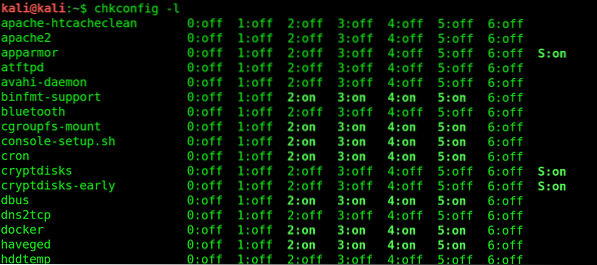
MITM-rünnaku vältimiseks muutke Kali SSH-vaikevõtmed
Igal installitud Kali Linuxi süsteemil on võimalus rünnata MITM-i (mees keskel). MITM-i rünnakuid täheldatakse tavaliselt kliendi-serveri keskkonnas. MITM-i rünnak toimub siis, kui häkker satub nende kahe komponendi vahele. Häkkerid saavad MITM-i rünnaku kaudu ära kasutada krüptimata suhtlust ja saavad kogu teie liiklust kuulata. MITM-i rünnakute vältimiseks võite järgida järgmist protseduuri.
Esimene samm on Kali SSH-võtmete teisaldamine uude kausta.
$ sudo cd / etc / ssh /


Teine samm on võtmete taastamine, sisestades järgmise käsu.
$ kali @ kali: / etc / ssh # dpkg-ümberseadistage openssh-server]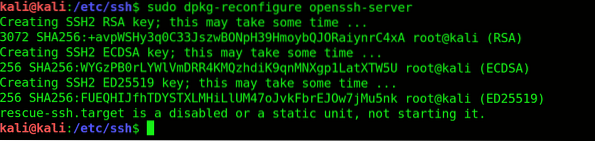
Kolmas samm on kontrollida, kas SSH-võtme räsid on erinevad. Sisestage kontrollimiseks järgmine käsk.
$ kali @ kali: / etc / ssh # md5sum ssh_host_ *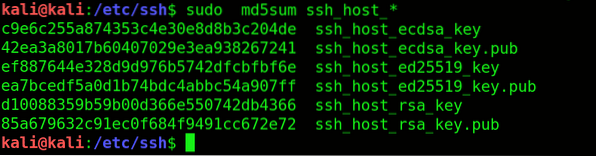
Nüüd võrrelge räsisid.
$ kali @ kali: / etc / ssh # cd default_kali_keys /
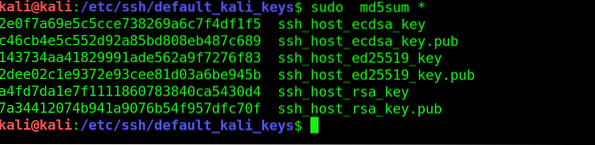
Lõpuks sisestage SSH taaskäivitamiseks järgmine käsukood.
$ kali @ kali: / etc / ssh / default_kali_keys # service ssh taaskäivitub

Määrake MOTD kena ASCII-ga
MOTD (Päeva sõnum) kasutatakse kõigile kasutajatele ühise sõnumi saatmiseks. Bänner on tavaliselt igav, nii et saate faile redigeerida ja oma valitud teksti lisada, seejärel faili salvestada.
$ kali @ kali: ~ # vi / etc / motd


Tõrkeotsing
SSH-võtmete keskel muutmisel võib ilmneda hoiatusmärk. Selle probleemi lahendamiseks sisestage järgmine käsk.
$ kali @ kali: ~ # vi / juur /.ssh / teadaolevad hostid
Kustutage rida, mis põhjustab tõrkeotsingu, ja taaskäivitage SSH.
Muutke SSH-serveri port turvalisuse huvides
Pordi numbrit saab muuta, sisestades järgmise käsu.
$ kali @ kali: / etc / ssh # cp / etc / ssh / sshd_config / etc / ssh / sshd_config_backup
SSH_config-faili saab edasi redigeerida, sisestades järgmise käsu.
$ kali @ kali: / etc / ssh # vi / etc / ssh / sshd_config
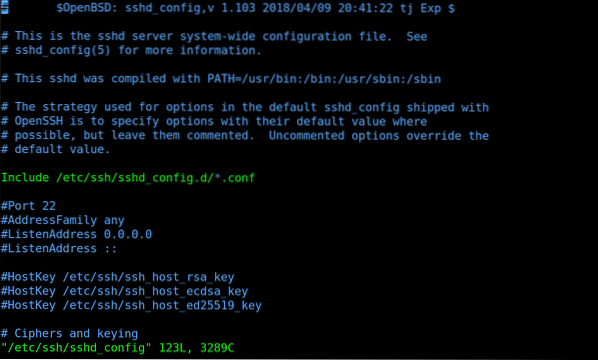
Nüüd saate OpenSSH-serveri taaskäivitada
$ kali @ kali: / etc / ssh # service ssh taaskäivitub
Kasutage SSH-d järgmisel korral.
$ kali @ kali: ~ # ssh [meiliga kaitstud] -p 10101
Siin on sihtport 10101, p tähistab pordi ja hostinimi võib olla IP või FQDN.
Järeldus
Termin „SSH” kirjeldab reeglite ja juhiste kogumit, mis ütleb teie arvutile, kuidas andmeid ühest kohast teise saata. Administraatorid, näiteks rakenduse omanik, kogu süsteemi eest vastutavad administraatorid või kõrgema juurdepääsutasemega privilegeeritud kasutajad kasutavad peamiselt SSH-serverit. Loodan, et see artikkel aitas teid SSH-i lubamisel Kali Linuxis.
 Phenquestions
Phenquestions


